Enhavtabelo
Mi devas konfesi tion: mi tre fidas je muso kiam mi laboras en komputilo. Eĉ nun, kiam mi skribas ĉi tiun artikolon, la sola ilo, kiun mi uzas, estas la klavaro de Mac - sed mi ankoraŭ kutimas movi mian fingron por tuŝi mian Apple-muson de tempo al tempo. Ĝi povas esti malbona kutimo; Mi nur malfacilas ŝanĝi.
Mi uzas Magic Mouse 2, kaj neniam havas problemon pri ĝi. Sed tio ne estis la kazo kiam mi unue ricevis ĝin antaŭ pli ol unu jaro. Mi malfermis ĝin ekscitite, ŝaltis ĝin kaj parigis ĝin al mia Mac, nur por trovi, ke ĝi ne rulumus supren kaj malsupren.

La kialo? Mallonga rakonto: la aparato ne estis kongrua kun la macOS-versio, kiun mia MacBook Pro funkciis. La problemo estis solvita post kiam mi pasigis kelkajn horojn ĝisdatigante la Mac al pli nova macOS.
Ĉi tio estas nur unu el la problemoj, kiujn mi renkontis kun mia Magia Muso. Mi renkontis kelkajn aliajn problemojn, precipe kiam mi uzis Magic Mouse sur mia komputilo (HP Pavilion, Windows 10).
En ĉi tiu gvidilo, mi malkonstruas ĉiujn Magic Mouse ne konektantajn aŭ ne funkcias problemojn en malsamaj scenaroj, kune kun rilataj solvoj. Mi esperas, ke vi trovos ilin utilaj.
Magia Muso Ne Funkcias ĉe macOS
Problemo 1: Kiel Konekti Magic Mouse al Mac unuafoje
Ĝi estas sufiĉe simpla, rigardu ĉi tion 2-minuta youtube-video por lerni kiel.
Problemo 2: Magia Muso ne Konektos aŭ Paron
Unue, certigu, ke via sendrata muso estasŝaltis. Ankaŭ certigu, ke via Mac Bluetooth estas ŝaltita. Poste movu vian muson aŭ frapetu por alklaki ĝin. Ĉi tio ofte vekas la aparaton. Se tio ne funkcias, rekomencu vian Mac.
Se tio ankoraŭ ne helpas, via musbaterio povus esti malalta. Ŝarĝu ĝin dum kelkaj minutoj (aŭ anstataŭigu la AA-kuirilarojn per novaj se vi uzas tradician Magic Mouse 1) kaj reprovu.
Noto: Se vi estas kiel mi, kaj emas gliti la musŝaltilon al " malŝaltita" post malŝalto de mia Mac pro ŝparado de kuirilaro, nepre glitu la ŝaltilon al "ŝaltita" antaŭ ol vi ekfunkciigas vian Mac-maŝinon. Kelkajn fojojn, kiam mi ŝaltis la ŝaltilon en nekonvena tempo, mi tute ne povis lokalizi aŭ uzi la muson kaj devis rekomenci mian Mac.
Problemo 3: Magia Muso Unu Fingra Volvo Ne faras t Laboro
Ĉi tiu afero ĝenis min dum kelka tempo. Mia Magia Muso 2 estis sukcese konektita al mia Mac, kaj mi povis movi la muskursonon sen problemo, sed la rula funkcio tute ne funkciis. Mi ne povis rulumi supren, malsupren, maldekstren aŭ dekstren per unu fingro.
Nu, la kulpulo montriĝis esti OS X Yosemite, kiu enhavas la plej malbonajn cimojn rilatajn al Wi-Fi, Bluetooth kaj Apple. Poŝto. Por kontroli, kian macOS funkcias via Mac, alklaku la Apple-emblemon sur la supra maldekstra angulo kaj elektu Pri Ĉi tiu Mac .
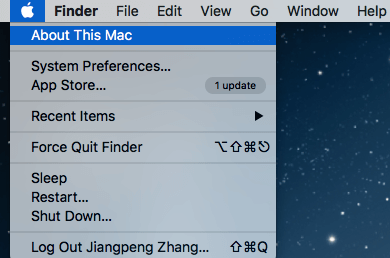
La solvo? Ĝisdatigu al pli nova versio de macOS. Mi provis kaj la afero malaperis.
Numero 4: MagioMuso Daŭre Malkonektiĝas aŭ Frostiĝas ĉe Mac
Tio okazis ankaŭ al mi, kaj montriĝis, ke mia musbaterio estis malalta. Post reŝargado, la problemo neniam plu okazis. Tamen, post rigardado de ĉi tiu Apple-diskuto, iuj samrangaj Apple-uzantoj ankaŭ kontribuis aliajn korektojn. Mi resumis ilin ĉi tie, la ordo baziĝas sur facileco de efektivigo:
- Ŝargu vian musan kuirilaron.
- Malkonektu aliajn ekstercentralojn, poste movu vian muson pli proksimen al via Mac por pli forta signalo.
- Malkonektu vian muson kaj riparu ĝin. Se eble, renomu la aparaton.
- Restarigi NVRAM. Vidu ĉi tiun Apple-subtenan afiŝon pri kiel.
Problemo 5: Kiel Agordi Musajn Preferojn
Se vi volas ĝustigi la spurrapidon de la muso, ebligu dekstran klakon, aldonu pliajn gestojn. , ktp, Muso-Preferoj estas la loko por iri. Ĉi tie, vi povas agordi viajn preferojn per la intuiciaj demonstraĵoj de Apple montritaj dekstre.
Alklaku la Apple-emblemon sur la supra maldekstra angulo, tiam Sistemaj Preferoj , kaj alklaku Muso .
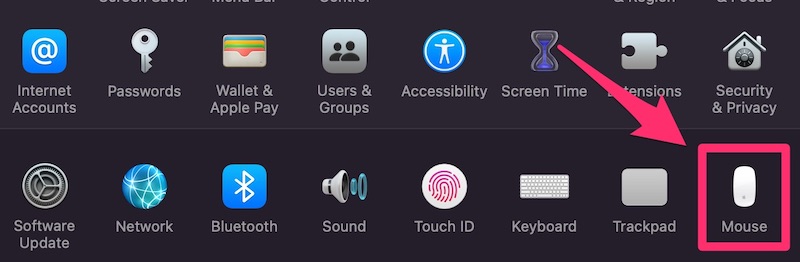
Aperiĝos nova fenestro kiel ĉi tiu. Nun elektu kion ajn vi volas ŝanĝi kaj ĝi efektiviĝos tuj.
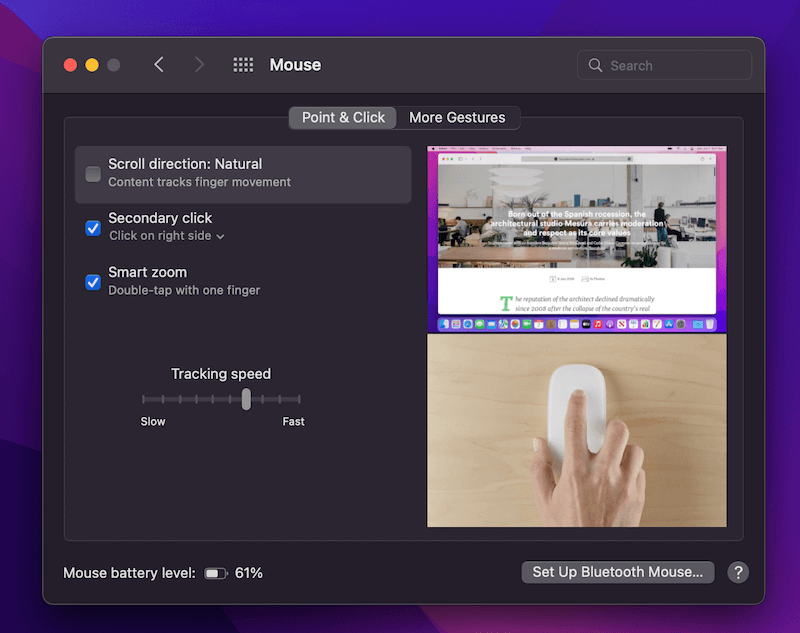
Magia Muso Ne Konektita ĉe Vindozo
Malgarantio: La sekvaj aferoj baziĝas nur sur mia observado kaj sperto uzi Magic Mouse sur mia HP Pavilion-tekkomputilo (Vindozo 10). Mi ankoraŭ devas testi ĝin kun Windows 7 aŭ 8.1, aŭ dumuzante Vindozon en Mac per BootCamp aŭ virtuala maŝina programaro. Kiel tia, kelkaj el la solvoj eble ne funkcias kun via komputilo.
Problemo 6: Kiel Parigi Magian Muson al Vindozo 10
Paŝo 1: Trovu la Bluetooth-ikonon sur la Taskbaro sur la malsupra dekstra angulo. Se ĝi ne aperas tie, vidu ĉi tiun diskuton por lerni kiel ebligi ĝin. Dekstre alklaku ĝin kaj elektu "Aldoni Bluetooth-Aparaton".

Paŝo 2: Serĉu vian Magian Muson kaj alklaku por parigi ĝin. Certigu, ke vi ŝaltis Bluetooth, kaj glitu vian musŝaltilon al "ŝaltita". Ĉar mi jam parigis la muson, ĝi nun montras "Forigi aparaton".
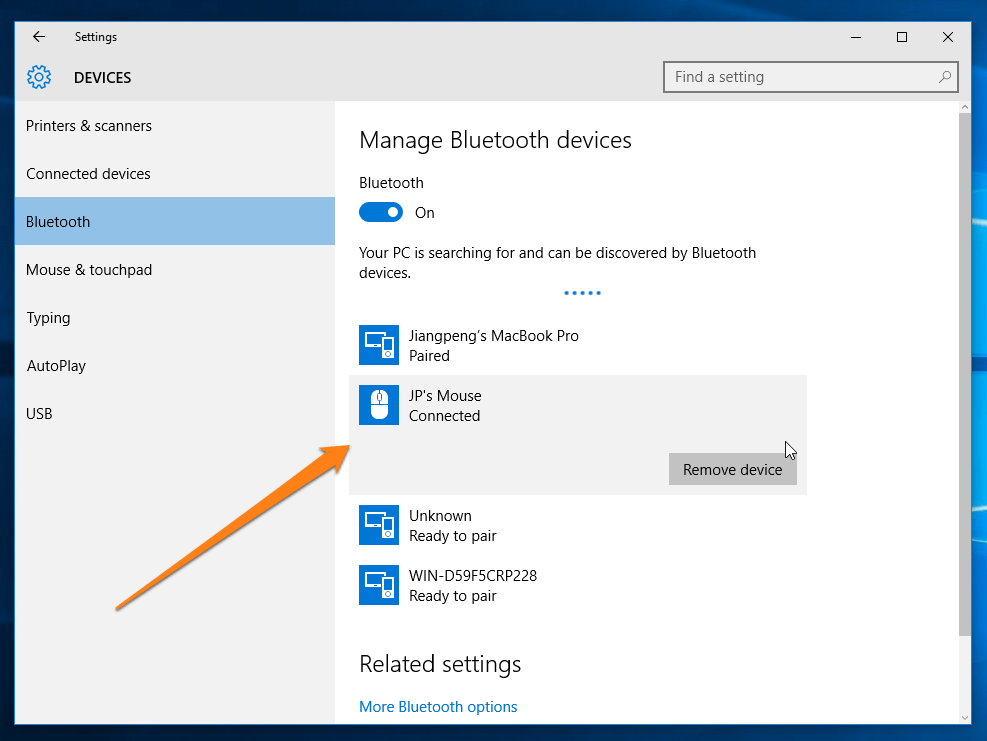
Paŝo 3: Sekvu la ceterajn instrukciojn, kiujn via komputilo gvidas vin, tiam atendu kelkajn sekundojn. Vi devus povi uzi vian muson nun.
Problemo 7: Magia Muso Ne Rulumanta en Vindozo 10
Vi devos instali kelkajn pelilojn por ke ĝi funkcii.
Se vi instalis Windows 10 per BootCamp sur via Mac , Apple ofertas Boot Camp Support Software (Vindozaj ŝoforoj) disponeblaj ĉi tie. Alklaku la bluan butonon por elŝuti la ŝoforojn (882 MB en grandeco). Poste sekvu la instrukciojn en ĉi tiu video por instali ilin ĝuste:
Se vi estas kiel mi kaj uzas Vindozon 10 en komputilo , vi povas elŝuti ĉi tiujn du ŝoforojn ( AppleBluetoothInstaller64 & AppleWirelessMouse64) de ĉi tiu forumo. Post instali ilin sur mia HP bazita en Vindozo 10, la paĝrula funkcio de Magic Mousefunkcias mirinde bone.
Mi ankaŭ provis alian ilon nomatan Magic Utilities. Ĝi ankaŭ bone funkciis, sed ĝi estas komerca programo, kiu ofertas 28-tagan senpagan provon. Post kiam la provo finiĝos, vi devos pagi $14.9/jare por abono. Do, se la senpagaj ŝoforoj supre ne funkcias, Magic Utilities estas bona elekto.
Problemo 8: Kiel Agordi Magic Mouse en Vindozo 10
Se vi sentas, ke la movo estas ne glata, dekstre alklako ne funkcias, la rapido de la montrilo estas tro rapida aŭ malrapida, aŭ volas ŝanĝi dekstreman al maldekstramana aŭ inverse, ktp., vi povas ŝanĝi tiujn en Muse Propraĵoj .
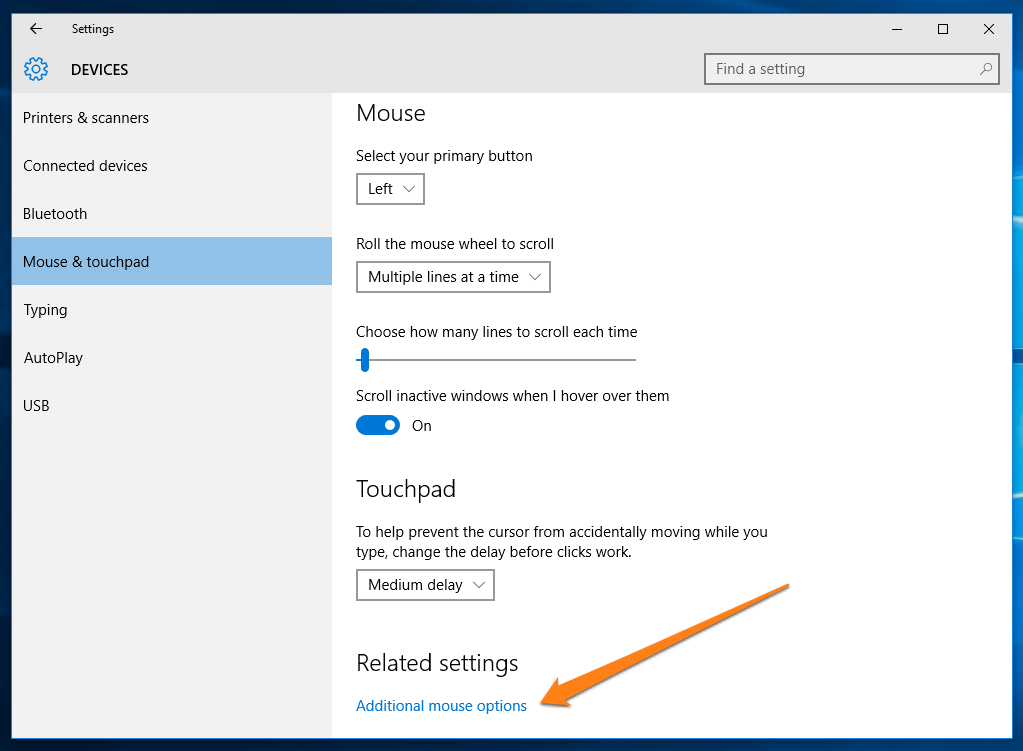
En la samaj fenestroj de Aparataj Agordoj (vidu Temon 1), sub Rilataj agordoj, alklaku "Pliaj musaj opcioj". Nova fenestro aperos. Nun navigu al la malsamaj langetoj (Butonoj, Montriloj, Rado, ktp.) por fari la ŝanĝojn, kiujn vi volas. Ne forgesu klaki "Bone" por konservi la agordojn.
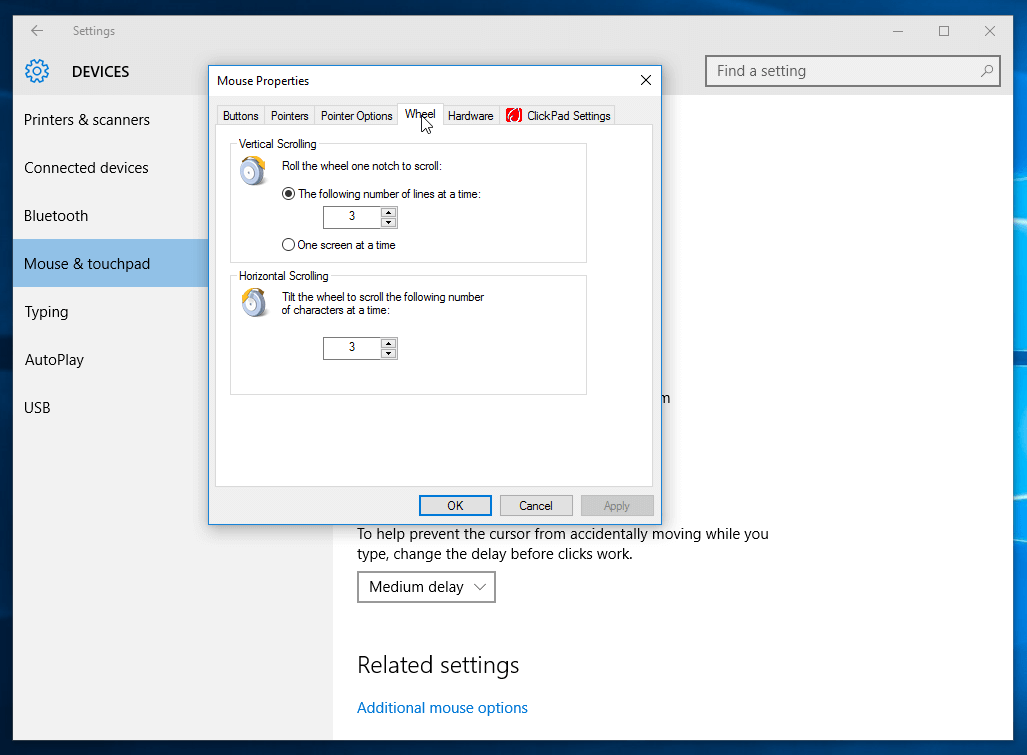
Finaj Vortoj
Ĉi tiuj estas ĉiuj problemoj kaj solvoj, kiujn mi volis dividi kun vi pri uzado de Magic Mouse sur Mac aŭ komputilo. Se vi trovas ĉi tiun gvidilon utila, bonvolu bonvolu dividi ĝin.
Se vi spertas alian problemon, kiun mi ne traktis ĉi tie, bonvolu sciigi min lasante komenton malsupre.

